Kako vidjeti ukupno vrijeme uređivanja dokumenta u programu Word 2010
Je li ikad postojao dokument na kojem ste toliko vremena radili, zanimali ste stvarni ukupni iznos? Ili radite neki posao za klijenta i morate znati koliko je vremena utrošeno na dokument da bi mogao pravilno naplaćivati?
Word 2010 ima zanimljiv alat koji prati ukupno vrijeme uređivanja dokumenta, što može biti korisno u situacijama poput ove. Naš vodič u nastavku pokazat će vam gdje krenuti u Word 2010 da biste saznali koliko dugo ste proveli s tim dokumentom otvorenim u programu.
Otkrijte koliko je vremena potrošeno radeći na dokumentu Word 2010
Koraci u ovom članku prikazat će vam vrijeme koje je dokument otvoren u programu Microsoft Word 2010. Imajte na umu da se dokument mora spremiti prije zatvaranja programa Word 2010 kako bi se akumulirano vrijeme povećalo od posljednjeg otvaranja dokumenta. Na primjer, ako dokument ima ukupno vrijeme uređivanja od 60 minuta kada je otvoren, tada ste radili na njemu 10 minuta, ali niste spremili promjene prije zatvaranja dokumenta, tada će i dalje prikazati ukupno vrijeme uređivanja 60 minuta sljedeći put kad se otvori.
Uz to, tijekom otvaranja dokumenta nastavit će se sabirati ukupno vrijeme za uređivanje, čak i ako na njemu ne radite. Imajte na umu da se čini da postoje nedosljednosti s ovim aspektom šaltera, jer neki korisnici navode da se vrijeme prestaje prikupljati kada je dokument minimiziran. Međutim, brojač se i dalje povećavao na mom vlastitom testiranju.
Korak 1: Otvorite svoj dokument u programu Word 2010.
Korak 2: Kliknite karticu Datoteka u gornjem lijevom kutu prozora.

Korak 3: Kliknite opciju Informacije u stupcu na lijevoj strani prozora.
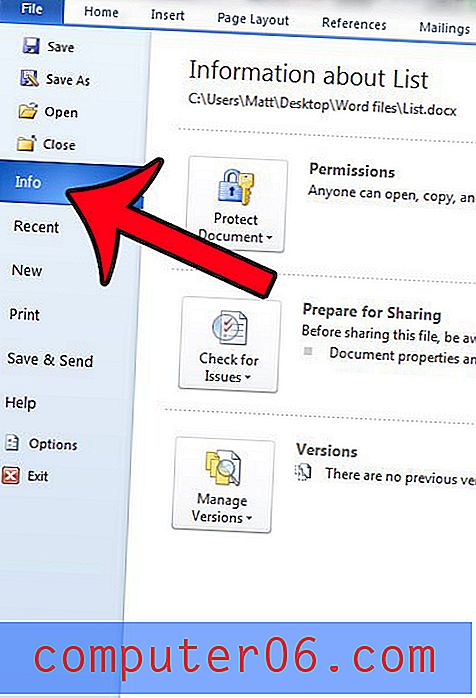
4. korak: U stupcu s desne strane prozora pronađite informacije o ukupnom vremenu uređivanja .
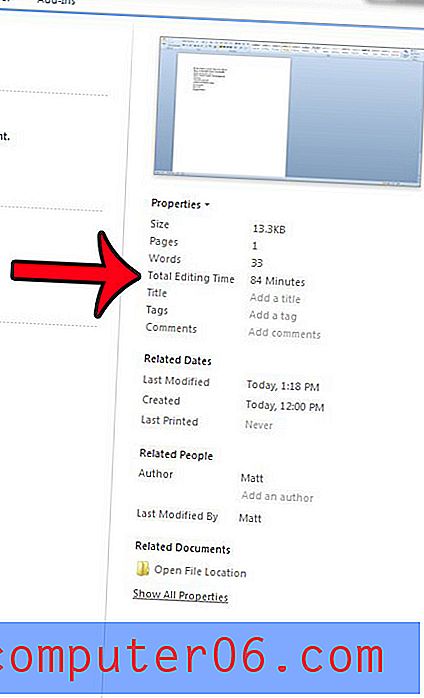
Želite li pogledati ili promijeniti neka napredna svojstva vašeg dokumenta? naučite kako otvoriti ploču s dokumentima u programu Word 2010 za pregled nekih metapodataka povezanih s vašom datotekom.



